最近总有一些升级win10正式版的用户向小编咨询,在新系统中该如何安装OFFICE2016ISO文件。为了帮助大家更好地使用windows10系统,下面小编就介绍下利用WIN10资源管理器安装OFFICE2016的ISO文件的具体方法,一起详情来看看了解一下吧!
安装具体方法:
1、下载好OFFICE2016的ISO文件。利用鼠标右击选中OFFICE2016的ISO文件,在弹出的右键菜单里选择“选择打开方式”。
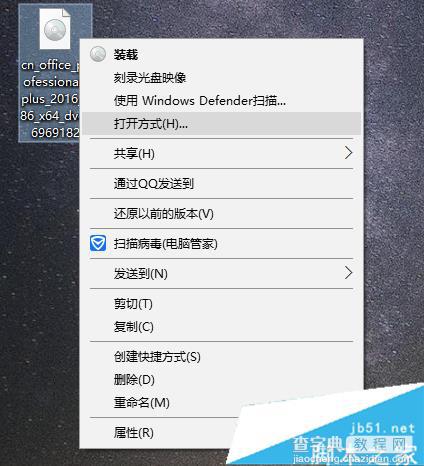
2、在弹出的“你要如何打开这个文件?”对话框里,选择“WINDOWS资源管理器”。

3、在“WINDOWS资源管理器”里双击运行“SETUP”文件,下面就OFFICE2016就会自动安装直到安装完成关闭对话框就行。
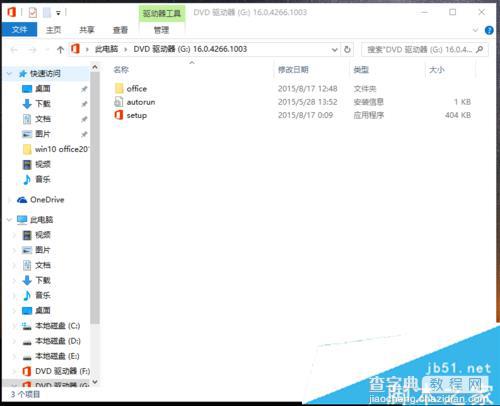
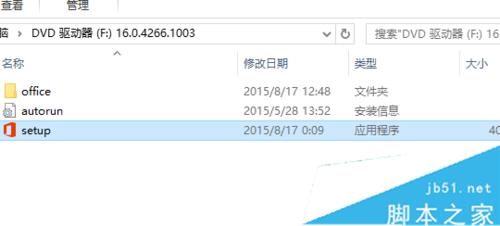
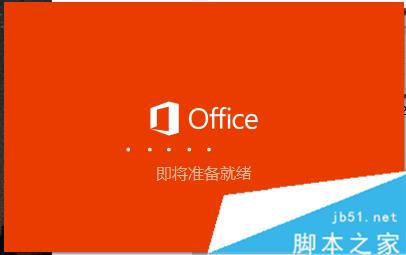


【Win10如何安装office2016ISO文件?Win10系统安装office 2016 ISO文件的方法】相关文章:
★ win10如何清空剪切板?Win10系统清空剪贴板图文教程
★ win7安装Office提示1603/1902错误解决方法
★ Win7电脑不能录音怎么办?Win7电脑无法录音的解决方法
★ Win10一周年怎么安装?Win10一周年更新正式版安装方法大全
★ Win10如何卸载电影和电视?Win10卸载电影和电视的方法教程
★ Win10无法安装英雄联盟怎么办?win10系统无法安装LOL的四种解决方法图文教程
★ Win7系统安装office2010提示不能更新受保护的Windows文件的原因及解决方法
★ Win10下迅雷点击登录出现闪退怎么办 Win10下打开迅雷点击登录出现闪退的两种解决方法
